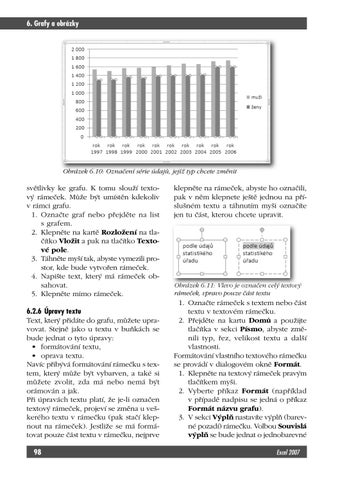6. Grafy a obrázky
Obrázek 6.10: Označení série údajů, jejíž typ chcete změnit
světlivky ke grafu. K tomu slouží textový rámeček. Může být umístěn kdekoliv v rámci grafu. 1. Označte graf nebo přejděte na list s grafem. 2. Klepněte na kartě Rozložení na tlačítko Vložit a pak na tlačítko Textové pole. 3. Táhněte myší tak, abyste vymezili prostor, kde bude vytvořen rámeček. 4. Napište text, který má rámeček obsahovat. 5. Klepněte mimo rámeček. 6.2.6 Úpravy textu Text, který přidáte do grafu, můžete upravovat. Stejně jako u textu v buňkách se bude jednat o tyto úpravy: • formátování textu, • oprava textu. Navíc přibývá formátování rámečku s textem, který může být vybarven, a také si můžete zvolit, zda má nebo nemá být orámován a jak. Při úpravách textu platí, že je-li označen textový rámeček, projeví se změna u veškerého textu v rámečku (pak stačí klepnout na rámeček). Jestliže se má formátovat pouze část textu v rámečku, nejprve 98
klepněte na rámeček, abyste ho označili, pak v něm klepnete ještě jednou na příslušném textu a táhnutím myši označíte jen tu část, kterou chcete upravit.
rámeček, vpravo pouze část textu
1. Označte rámeček s textem nebo část textu v textovém rámečku. 2. Přejděte na kartu Domů a použijte tlačítka v sekci Písmo, abyste změnili typ, řez, velikost textu a další vlastnosti. Formátování vlastního textového rámečku se provádí v dialogovém okně Formát. 1. Klepněte na textový rámeček pravým tlačítkem myši. 2. Vyberte příkaz Formát (například v případě nadpisu se jedná o příkaz Formát názvu grafu). 3. V sekci Výplň nastavíte výplň (barevné pozadí) rámečku. Volbou Souvislá výplň se bude jednat o jednobarevné Excel 2007
Ukázka elektronické knihy, UID: KOS180003